Win10菜单怎么缩放菜单条的大小?
摘要:只需点击几下鼠标,就可以让他们更可见调整在Windows10中的“菜单”。让菜单条更加明显1、通过单击Windows...
只需点击几下鼠标,就可以让他们更可见调整在Windows 10中的“菜单”。让菜单条更加明显
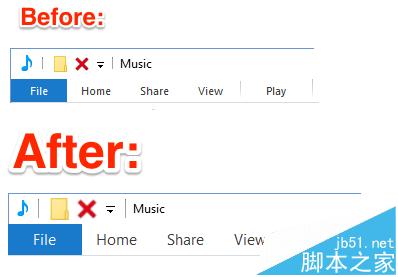
1、通过单击Windows 10“开始”按钮,然后选择设置启动
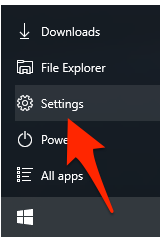
2、从设置列表中选择系统。
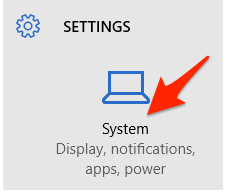
3、确保显示器在左栏选择,向下滚动到的显示选项下,选择高级显示设置

4、向下滚动到该屏幕的底部,以及,选择文本和其他项目的高级上浆
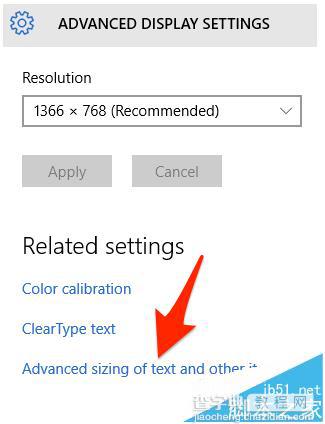
5、在这里,我们走:首先,从“下拉列表”中选择菜单。其次,决定你要使用的新字体大小。默认值是9,我建议尝试12,看看是否是足够大的满足您的需求。最后,点击Apply按钮。
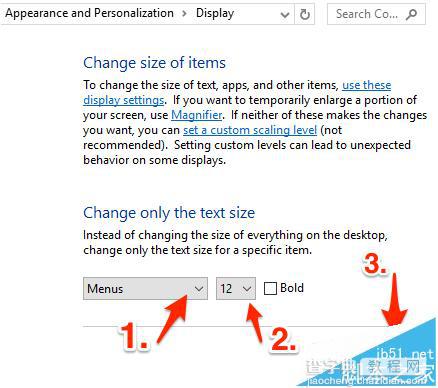
6、现在打开,有一个菜单栏的任何应用程序 - 这是大!:)如果它不够大,简单地改变菜单的字体大小,以更高的东西,然后单击Apply尝试一下
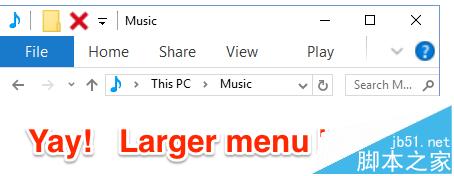
【Win10菜单怎么缩放菜单条的大小?】相关文章:
★ Win8怎么用自带的GeoLocation地理定位功能?
★ Win10预览版14328中怎么设置内置移动wifi热点?
★ Win10怎么开启来宾账户? Win10正确打开来宾账户的技巧
★ Win10/Win7/win8个.1系统怎么关闭台式机的喇叭?
